コピー
コピーしたいオブジェクトを選択し、コピー先にカーソルを移動させてクリックするたびにカーソルの位置にコピーされる
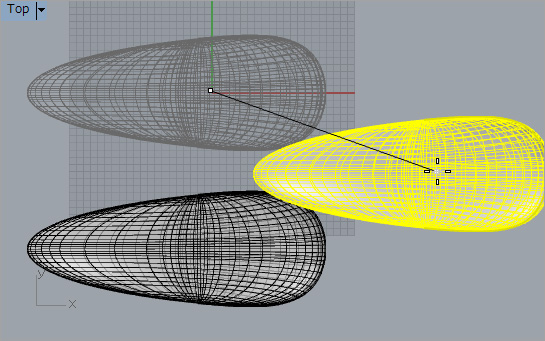
オブジェクトの回転
オブジェクトの拡大縮小
オブジェクトの2次元拡大縮小
オブジェクトを一方向に拡大縮小
ヒストリ設定
ヒストリ設定ボタンを押し、コマンドラインに表示された「記録」はい にする。
例:以下の3本の線を使ってロフト操作でサーフェースを作る
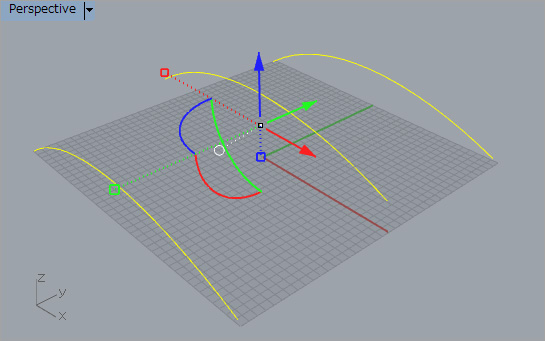
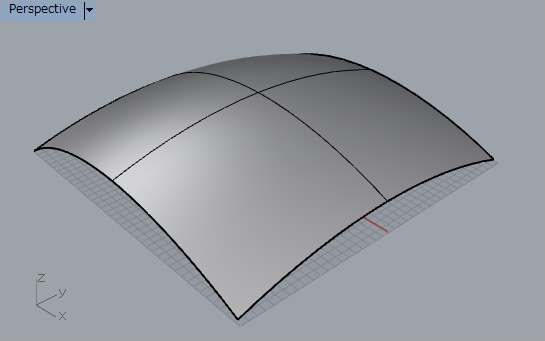
編集する線を選択して移動させると線の移動に合わせて自動的にサーフェースの形状が変化する
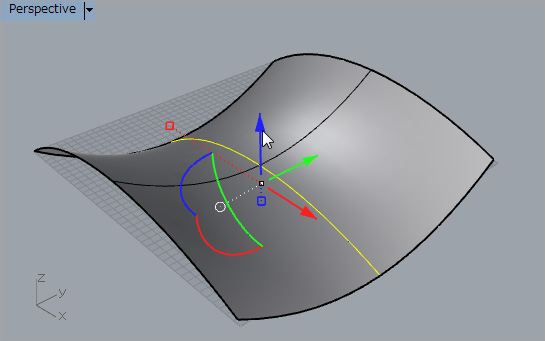
ヒストリ機能をOFFにするには最下段のメニューの「ヒストリを記録」ボタンを非アクティブにする
スナップ方法の選択

状態表示とモード選択

ショートカットリスト
・ホイールの回転(アクティブな画面を拡大縮小)
・ホイールをクリック(ツールバーを表示)
・Ctrl+Tab(アクティブな表示画面を移動)
・PageDown(アクティブな画面を縮小表示)
・PageUp(アクティブな画面を拡大表示)
・上矢印(三面透視画面で上に視点をずらす。 Parspective画面で視点を上に回転移動)
・下矢印(三面透視画面で下に視点をずらす。 Parspective画面で視点を下に回転移動)
・右矢印(三面透視画面で右に視点をずらす。 Parspective画面で視点を右に回転移動)
・左矢印(三面透視画面で左に視点をずらす。 Parspective画面で視点を左に回転移動)
・Ctrl+Shift+左ボタンで上下(アクティブな画面を回転表示)
・Shift+左ボタン(オブジェクトを追加選択)
・Shift+左ボタンで右方向移動でオブジェクトを囲む(囲んだ範囲に完全に入っているオブジェクトを選択)
・Shift+左ボタンで左方向移動でオブジェクトの上を移動(オブジェクトにカーソルが接したオブジェクトを選択)
・Ctrl+右クリック(オブジェクトの選択解除)